طرق لالتقاط لقطة شاشة على Xiaomi باستخدام Android
عند استخدام هاتف ذكي Xiaomi ، مثل أي هاتف Android آخر ، قد يكون من الضروري التقاط لقطة شاشة. يمكن القيام بذلك من خلال كل من أدوات الجهاز القياسية وتطبيقات الطرف الثالث الخاصة التي تعتمد على إصدار نظام التشغيل. في سياق المقال ، سنتحدث عن عدة طرق من هذا القبيل.
محتوى
التقط لقطة شاشة على Xiaomi
سننظر في كيفية التقاط لقطات الشاشة ، ليس فقط على الطرز المزودة بقذيفة MIUI ، ولكن أيضًا على تلك التي تم تثبيت Android "نظيف" عليها. لهذا السبب ، قد لا تكون بعض الطرق متوافقة مع جهازك.
الأسلوب 1: شريط أدوات الوصول السريع
على عكس معظم الهواتف الذكية التي تعمل بنظام أندرويد ، توفر أجهزة Xiaomi المزودة بقذيفة MIUI أدوات لإنشاء لقطات بشكل افتراضي. هذه الطريقة مثالية إذا كنت لا ترغب في تثبيت حلول جهة خارجية ولديك على الأقل الإصدار السابع من shell.
- انتقل إلى أي مكان على هاتفك الذكي ، اعتمادًا على متطلبات الصورة ، سواء كان التطبيق أو الشاشة الرئيسية. بعد ذلك ، اسحب لأسفل ، وقم بتخفيض الستارة وعلى لوحة الوصول السريع ، انقر فوق الرمز مع التسمية التوضيحية "Snapshot" .
ملاحظة: إذا لم يكن الزر في منطقة الإعلام ، فحاول إضافته بنفسك.
- بعد إنشاء لقطة بنجاح ، ستظهر عدة أزرار محرر في أسفل الشاشة ، مما يتيح لك إجراء تغييرات طفيفة ، مثل التدوير والاقتصاص. لحفظ ، يمكنك استخدام شريط الأدوات نفسه.
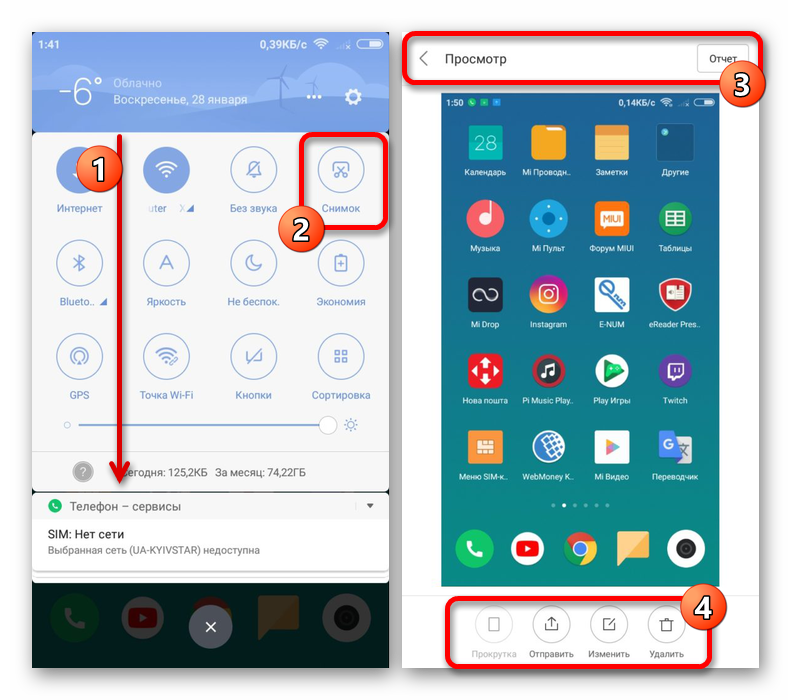
كما ترى ، تتطلب هذه الطريقة الحد الأدنى من الإجراء ، مما يتيح لك التقاط لقطة شاشة عالية الجودة من أي قسم تقريبًا. يمكن فقط تضمين بعض البرامج التي تمنع استدعاء الستار أو إنشاء لقطة (تطبيقات ذات نافذة ترخيص ، إلخ) ضمن الاستثناءات.
الطريقة 2: لفتات Shell
في إصدارات غلاف MIUI ذي العلامات التجارية ، بدءًا من الإصدار الثامن ، هناك العديد من الأدوات الإضافية ، من بينها يجب إيلاء اهتمام خاص للإيماءات. من خلال مساعدتهم ، يمكنك التقاط لقطة شاشة بنفس الطريقة ثم تحريرها من خلال لوحة تحتوي على مجموعة أساسية من الوظائف.
- افتح تطبيق نظام "الإعدادات" وانتقل إلى قسم "خيارات متقدمة" . تحتاج هنا إلى استخدام عنصر "الأزرار والإيماءات" ثم النقر فوق "لقطة" أو "لقطة شاشة" .
- في الصفحة المقدمة مع المعلمات ، استخدم شريط التمرير "Swipe down with three fingers" لتنشيط الإيماءة المقابلة. يرجى ملاحظة أنه عند استخدام الوظيفة ، يتم تلقائيًا تعطيل الإيماءات الأخرى التي تستخدم نفس المجموعة.
- لالتقاط لقطة شاشة بعد ذلك بغض النظر عن الموقع ، اسحب لأسفل بثلاثة أصابع على الشاشة. نتيجة لذلك ، سيتم أخذ لقطة عن طريق القياس مع القسم السابق من هذه المقالة.
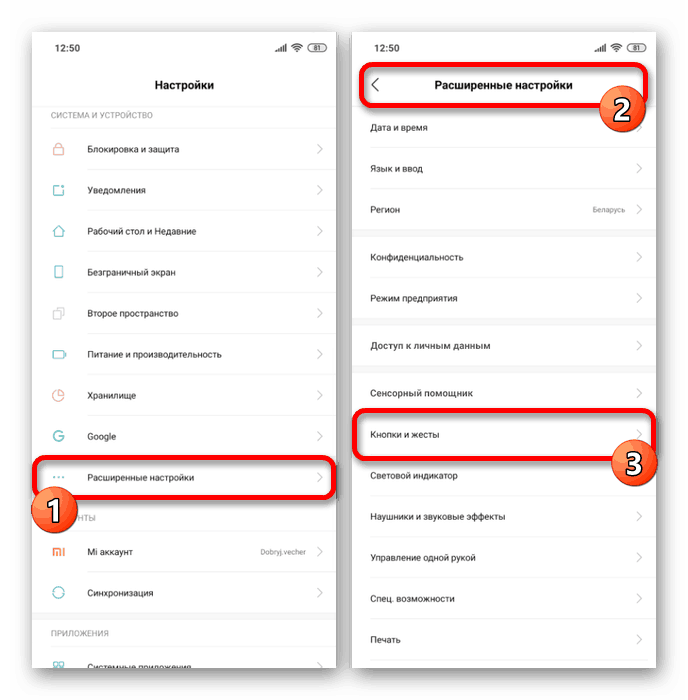
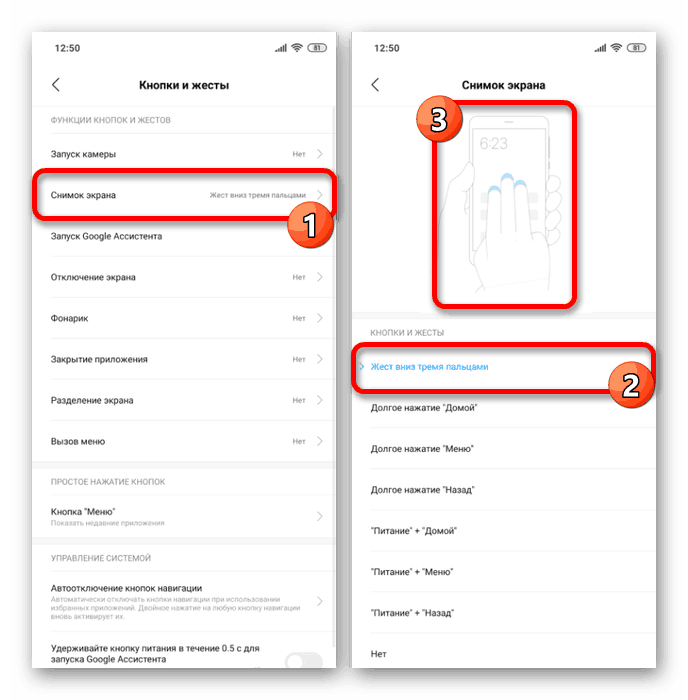
العيب الرئيسي لهذه الطريقة هو عدم وجود وظيفة على الهواتف الذكية مع MIUI أقل من 8 أو بدون هذه القذيفة على الإطلاق (مثل Mi A1) ، وهذا هو السبب في أنه ليس من الممكن دائمًا استخدام الإيماءات. ومع ذلك ، إذا كان القسم المطلوب لا يزال متاحًا في الإعدادات ، فسيؤدي هذا النهج إلى تبسيط إجراء إنشاء لقطات الشاشة بشكل كبير.
الطريقة 3: الكرة السريعة
في الإصدار الثامن الذي سبق اعتباره من قذيفة MIUI ، لا تتوفر لوحة الوصول السريع من الطريقة الأولى فحسب ، بل أيضًا "Touch Assistant" . باستخدام Quick Ball ، يمكنك التقاط لقطات عن طريق إضافة الرمز المناسب قبل القيام بذلك.
الخطوة 1: تكوين الكرة السريعة
- بادئ ذي بدء ، يجب تشغيل "Touch Assistant" ، وإذا لزم الأمر ، يجب أيضًا إضافة الزر المقابل. للقيام بذلك ، افتح "الإعدادات" القياسية ، ابحث عن كتلة "الجهاز" وانتقل إلى قسم "خيارات متقدمة" .
- من بين العناصر المعروضة ، حدد "مساعد اللمس" ، وفي الصفحة التي تفتح ، استخدم شريط التمرير "تمكين" . ونتيجة لذلك ، سيتم تنشيط لوحة الكرة السريعة ويمكن الوصول إليها في أي صفحة ، سواء كانت تطبيقات أو شاشة رئيسية.
- دون ترك قسم "مساعد اللمس" ، انقر فوق "وظائف الاختصار" سطر والتعرف على القائمة المحددة تلقائيا. في حالة وجود "لقطة شاشة" ، يمكنك المتابعة مباشرةً إلى الخطوة التالية.
- في حالة عدم وجود العنصر المشار إليه ، حدد أي اختصار غير مستخدم في الغالب وابحث عن "لقطة" في الصفحة التي يتم فتحها. بعد هذا مباشرة ، سيتم استبدال الرمز بالرمز المطلوب.
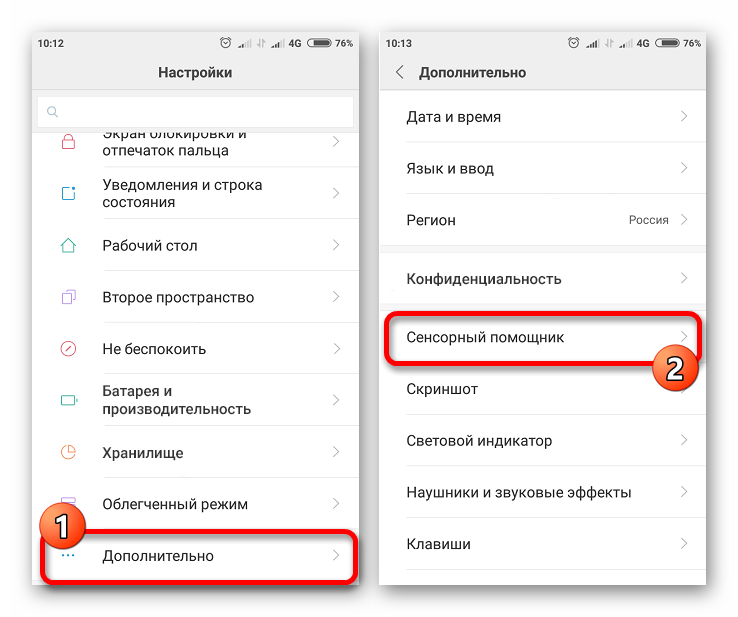
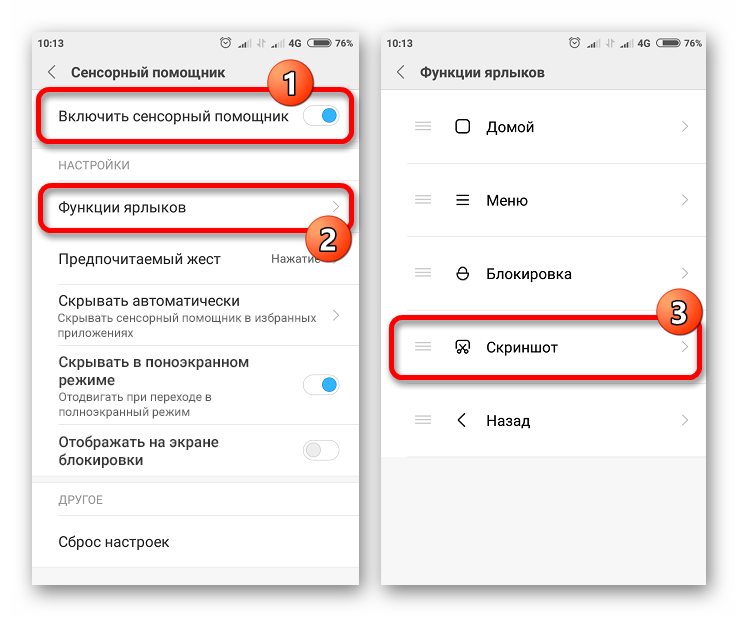
الخطوة 2: أخذ لقطة للشاشة
بعد الانتهاء من التضمين والتكوين ، انتقل إلى المكان الذي تم التقاط لقطة الشاشة فيه وقم بتوسيع لوحة Quick Ball باستخدام الزر المقابل. من القائمة الدائرية المقدمة ، حدد "لقطة شاشة" لإنشاء صورة.
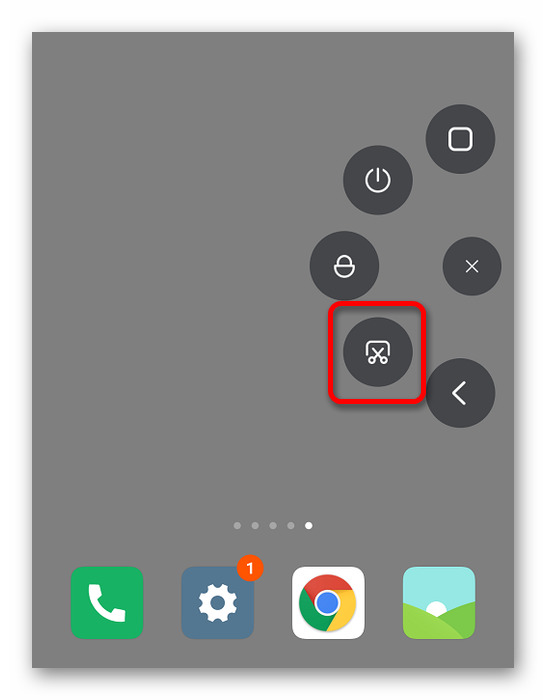
نظرًا لضبط "مساعد اللمس" والوصول السريع إلى الوظائف الضرورية للجهاز ، يمكن اعتبار هذه الطريقة أفضل حل ل Xiaomi مع غلاف MIUI خاص بالنسخة الثامنة. بشكل عام ، لا تختلف أداة إنشاء لقطة الشاشة عن الخيار المحدد في الطريقة الأولى.
طريقة 4: مزيج زر
تتيح لك الغالبية العظمى من الهواتف الذكية الحديثة على نظام Android ، بما في ذلك أجهزة Xiaomi ، استخدام مجموعة من الأزرار الموجودة على العلبة لإنشاء لقطة. بخلاف الخيارات السابقة ، لا توفر هذه الطريقة محرر صور ، ولهذا السبب يتم حفظ اللقطات تلقائيًا في مجلد منفصل.
- لإنشاء صورة ، اضغط مع الاستمرار على زري " خفض مستوى الصوت" و "إيقاف التشغيل" لعدة ثوانٍ. في حالة الهواتف الذكية من هذه الشركة المصنعة ، هذه المجموعة هي الأكثر شيوعًا ، لذلك من المحتمل إنشاء لقطة شاشة.
- في بعض طرز Xiaomi ، خاصةً مع غلاف MIUI الخاص ، قد تختلف المجموعة المطلوبة من الأزرار الموجودة على العلبة. في مثل هذه الحالة ، قد يعمل الضغط المتزامن لـ "خفض مستوى الصوت" و "القائمة" .
- بعد التأثير المميز ، يمكن العثور على الصورة التي تم إنشاؤها في الذاكرة الداخلية للجهاز في مجلد "DCIM" ، والذي بدوره يحتوي على دليل "لقطات الشاشة" . يرجى ملاحظة أن بعض تطبيقات الطرف الثالث (على سبيل المثال ، برامج تحرير الصور) يمكنها أيضًا استخدام هذا المجلد لتخزين لقطات الشاشة.
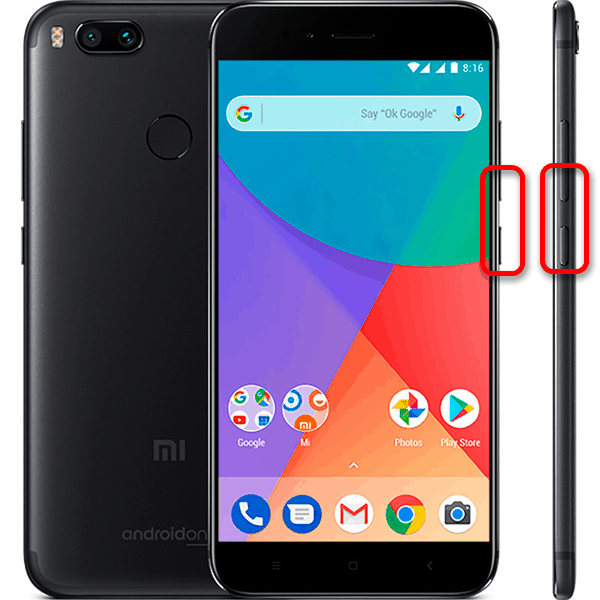
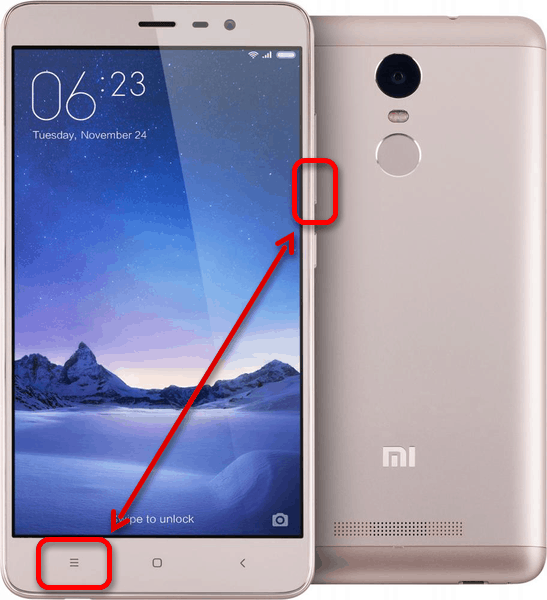
هذه الطريقة هي بديل رائع ، على سبيل المثال ، في حالة عدم توفر الإيماءات وشريط الوصول السريع. بالإضافة إلى ذلك ، يتم حفظ الصور التي تم إنشاؤها بهذه الطريقة بجودة عالية إلى حد ما ويمكن بعد ذلك تحريرها دون مشاكل من قبل محرري الطرف الثالث.
الطريقة الخامسة: قائمة إيقاف التشغيل
في بعض الهواتف الذكية ، يمكن التقاط لقطة شاشة بطريقة قياسية أخرى عن طريق الضغط على زر إيقاف التشغيل لفتح لوحة خاصة وتحديد أيقونة "لقطة الشاشة" المقابلة. لا تتوفر طريقة مماثلة على جميع الهواتف ، ولكن في الوقت نفسه تنطبق على العديد من الأجهزة الأخرى إلى جانب Xiaomi.
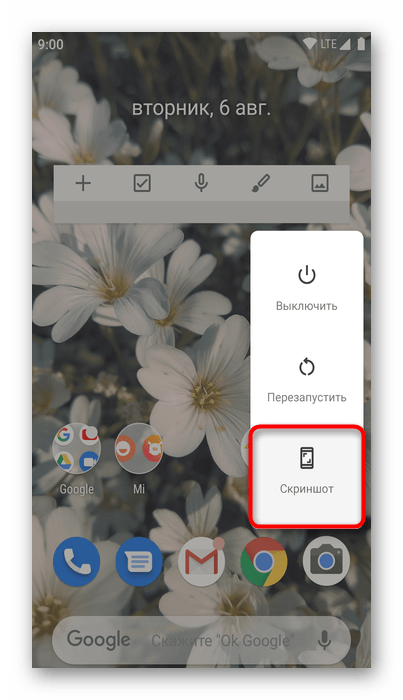
يمكن أيضًا تزويد الهواتف الذكية التي تعمل بنظام أندرويد أسفل الإصدار التاسع ومع تثبيت غلاف مخصص بهذه الميزة. توجد الاختلافات الوحيدة في موقع اللوحة وتصميمها ، بينما يؤدي فتح القائمة دائمًا إلى الضغط على زر الطاقة في العلبة.
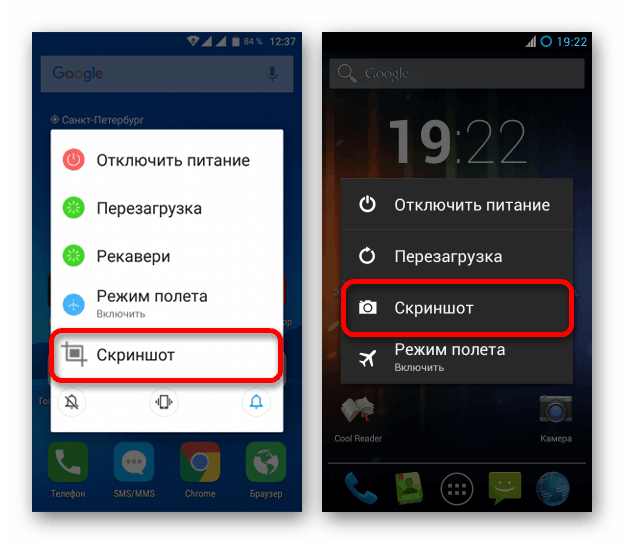
بعد النقر فوق الرمز مع التسمية التوضيحية "لقطة" أو "لقطة" ، سيتم إنشاء الملف النهائي تلقائيًا باستخدام لوحة إيقاف تشغيل مخفية وتوضع في الذاكرة الداخلية للهاتف. بعد ذلك ، يمكن العثور عليه في المجلد من القسم السابق من المقال.
الطريقة 6: "لقطة سهلة"
إذا كنت لا تستطيع استخدام الأدوات القياسية لقذيفة الملكية لسبب أو لآخر ، يمكنك اللجوء إلى تطبيقات خاصة من متجر Google Play مثل "لقطة سهلة". ذات الصلة بشكل خاص هي طريقة مماثلة عند استخدام هاتف ذكي غير معتمد.
قم بتنزيل لقطة سهلة من متجر Google Play
- افتح الصفحة باستخدام الرابط المقدم وقم بتثبيت التطبيق باستخدام الزر المقابل. بعد ذلك ، قم بتشغيله من نفس الصفحة أو عن طريق لمس الرمز على الشاشة الرئيسية.
- عند ظهور القائمة الرئيسية ، سيكون من الممكن اختيار طريقة لتنشيط الالتقاط عن طريق إضافة رمز خاص إلى الشاشة أو قصرها على مجموعة الأزرار القياسية الموجودة على العلبة. من الجدير هنا الانتباه ، ليس فقط إلى صفحة البداية ذات المعلمات ، ولكن أيضًا للخيارات الأخرى.
- على سبيل المثال ، سوف نستخدم "رمز التراكب" ، وبعد ذلك تحتاج إلى النقر فوق الزر "بدء الالتقاط" . يمكنك التعرف على التشغيل الصحيح للبرنامج عن طريق رمز جديد على الشاشة يتم عرضه أعلى أي تطبيقات مفتوحة.
- انقر على أيقونة الكاميرا المشار إليها لالتقاط لقطة شاشة. افتراضيًا ، يتم حفظ كل لقطة شاشة على طول مسار
sdcard/pictures/screenshots، وتتوفر أيضًا داخل التطبيق. - في كل مرة بعد إنشاء لقطة شاشة لعدة ثوانٍ ، يمكنك الانتقال إلى محرر الصورة النهائية. فيما يلي جميع الأدوات الأساسية مثل الاقتصاص ، مما يسمح لك بنقل الصورة إلى حالتها النهائية.
- بعد التحرير ، انقر على أيقونة الحفظ في اللوحة العلوية وانتظر اكتمال المعالجة. نتيجة لذلك ، سيتم حفظ الملف في ذاكرة الهاتف وعرضه على الشاشة.
ملاحظة: يتم حفظ كل من الإصدار النهائي للصورة بعد التحرير وقطة شاشة لكامل الشاشة.
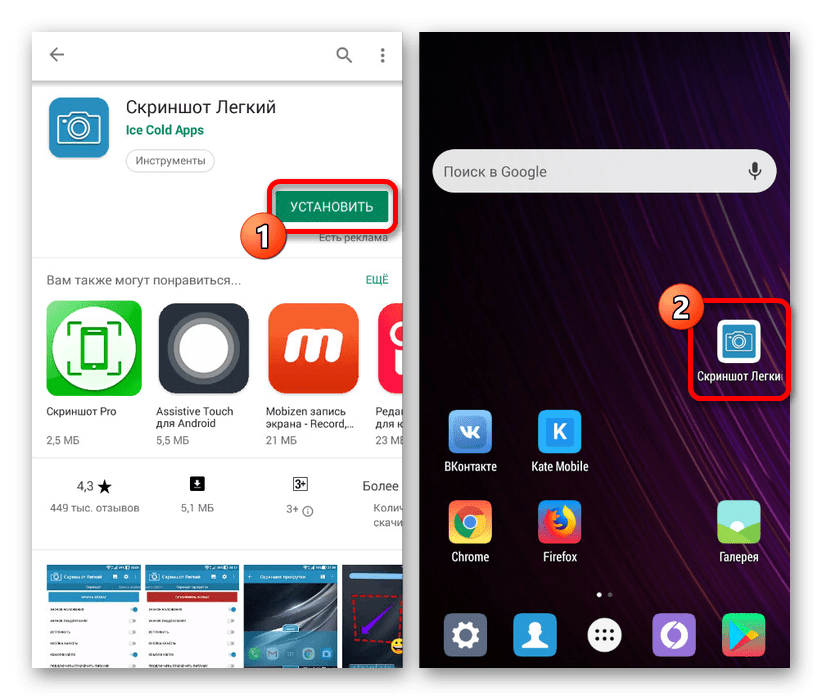

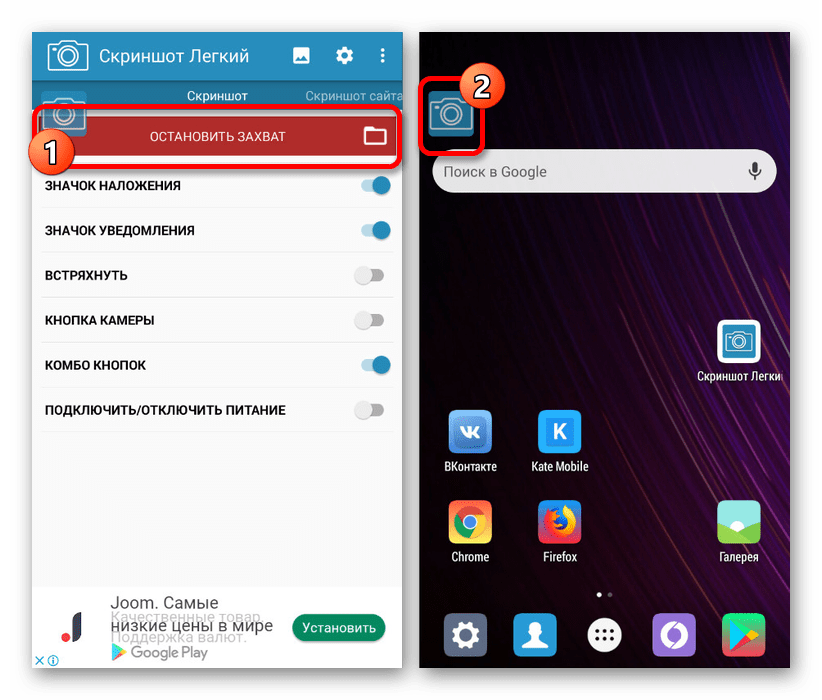
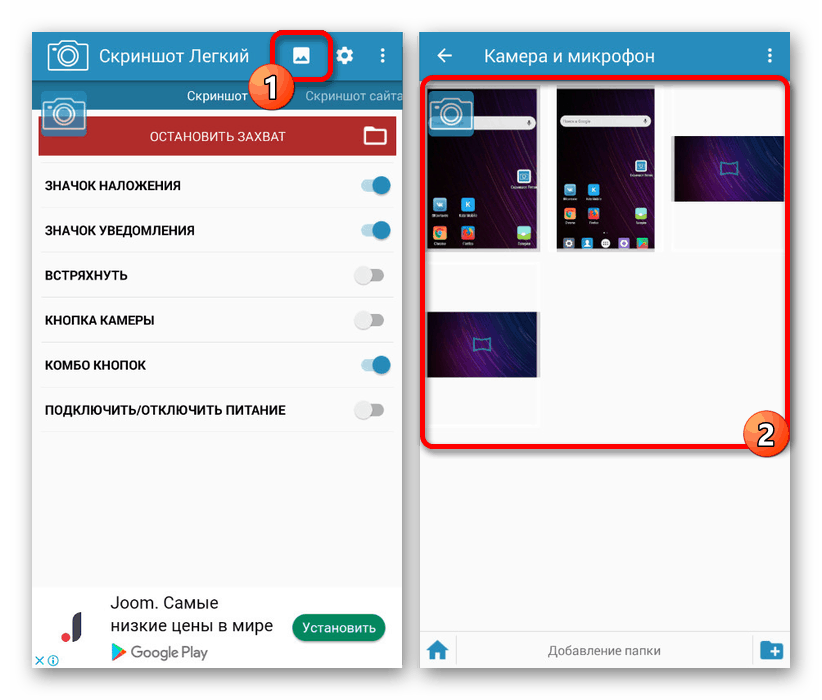
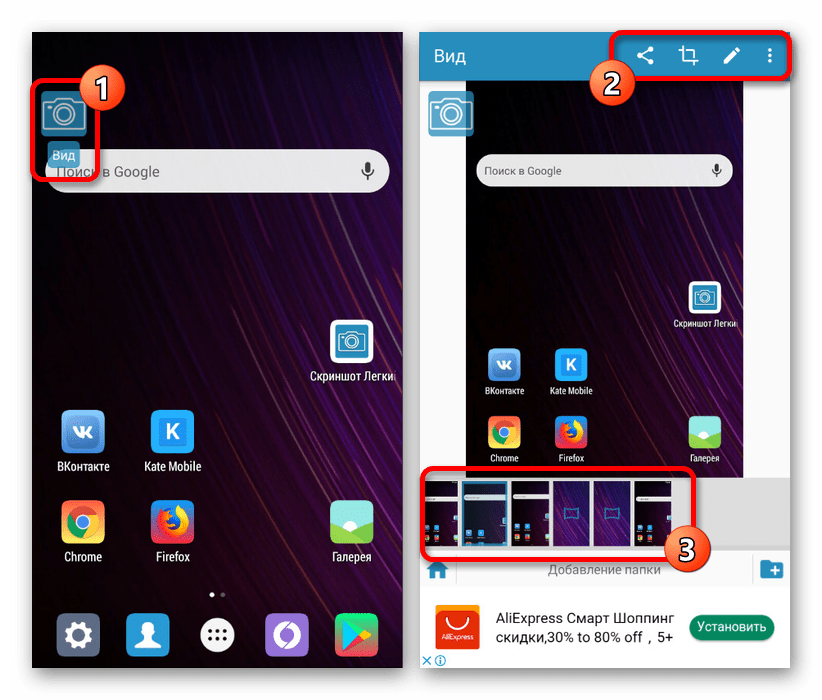
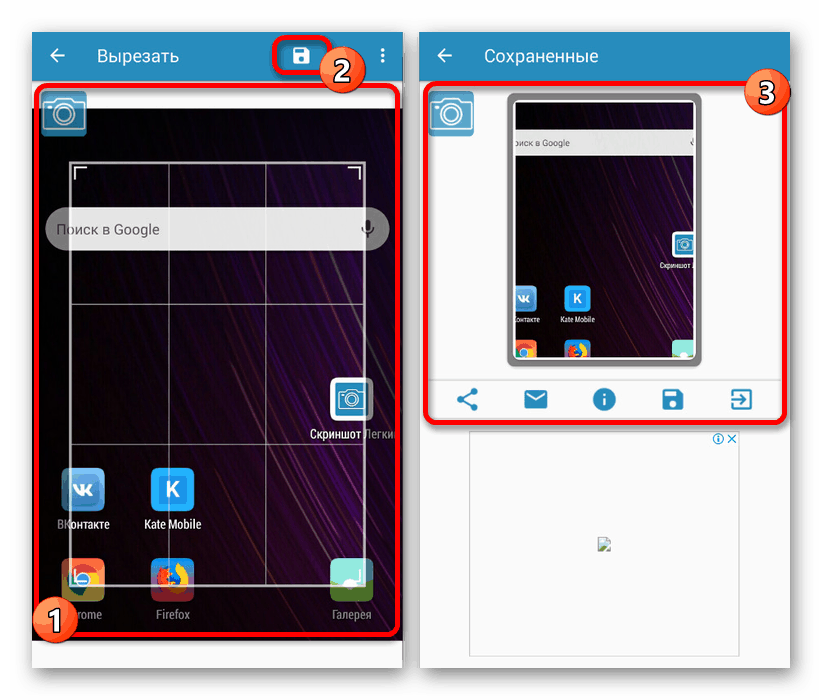
لقد أظهرنا برنامجًا واحدًا فقط كمثال ، نظرًا لأن المتغيرات لها الحد الأدنى لعدد الاختلافات فيما بينها ، وبالتالي يجب أن يكون هذا التطبيق كافياً لتنفيذ المهمة. في الوقت نفسه ، في حالة وجود صعوبات في البرنامج ، يمكنك اللجوء إلى نظائرها ، على سبيل المثال ، يعد Screener و Touchshot بديلاً ممتازًا.
تتيح لك الطرق التي نقدمها إنشاء لقطة شاشة بسهولة على هاتف Xiaomi الذكي ، بغض النظر عن الإصدار المثبت من نظام التشغيل Android. لا تنسَ العديد من الحلول البديلة المتاحة للتنزيل على متجر Google Play وعدد كبير من الأدوات القياسية.